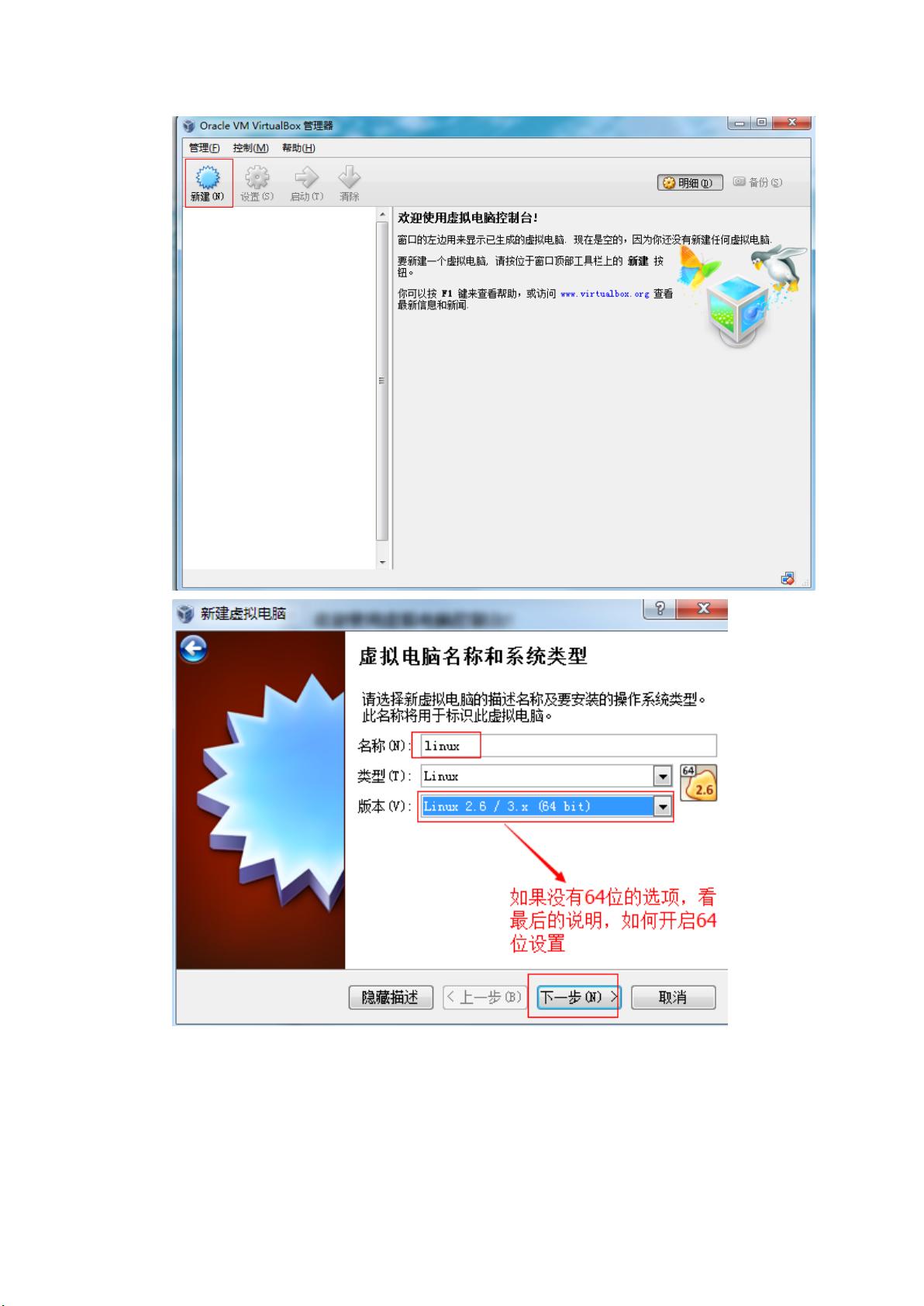Oracle VM VirtualBox安装Linux操作系统指南
需积分: 21 140 浏览量
更新于2024-07-21
收藏 3.13MB PDF 举报
"这篇教程介绍了如何安装Oracle VM VirtualBox虚拟机和Linux操作系统,特别是CentOS 6.7的LiveCD版本。"
在IT领域,虚拟化技术是一个关键部分,它允许我们在一台物理计算机上运行多个独立的操作系统实例。Oracle VM VirtualBox是一款广泛使用的免费虚拟机软件,适合个人和企业使用。以下将详细讲解安装VirtualBox和Linux操作系统的步骤:
1. **安装虚拟机**
- 选择Oracle VM VirtualBox作为虚拟机平台的原因在于其免费且功能强大。
- 安装过程中,应按照向导提示逐步进行,遇到额外组件安装选项时,同意并安装。
- 建议选择稳定版本而非最新版,以避免可能出现的兼容性问题。例如,此处提到的版本为4.3.10。
- 下载地址:[https://www.virtualbox.org/wiki/Download_Old_Builds](https://www.virtualbox.org/wiki/Download_Old_Builds)
- 注意安装路径不应包含中文字符,否则可能导致安装失败。
2. **新建Linux虚拟机**
- 创建新的虚拟机时,可以选择简化步骤,使过程更简单。
- 按照向导一步步进行,包括配置虚拟机的内存大小、磁盘空间等参数。
3. **安装Linux操作系统**
- 首先需要下载Linux发行版的ISO镜像文件,这里选用的是CentOS 6.7的x86_64 LiveCD版本。
- 下载地址:[http://mirrors.pubyun.com/centos/6.7/isos/x86_64/](http://mirrors.pubyun.com/centos/6.7/isos/x86_64/)
- LiveCD版本提供了一种无需安装即可试用Linux系统的方式,如果决定安装,也可以方便地进行。
- ISO镜像通常较小,适合快速下载和测试。
4. **开启64位虚拟安装选项**
- 在物理主机上,可能需要进入BIOS设置(通常是F2,但也可能是F1或F8,具体取决于硬件)。
- 在高级设置中找到CPU配置,启用Intel(R)Virtualization Technology(VT),确保其状态为Enabled。
- 开启虚拟化技术是为了支持64位虚拟机的安装,因为服务器环境通常使用64位操作系统以利用更多的内存和处理能力。
通过以上步骤,你可以成功在VirtualBox上安装一个Linux虚拟机,为学习、开发或测试提供了一个隔离的环境。了解这些基础知识对于任何想要深入Linux世界或进行多操作系统管理的人来说都至关重要。在实际操作过程中,可能会遇到各种问题,但只要遵循指南并搜索相关文档,大多数问题都能迎刃而解。
2017-05-10 上传
2021-09-06 上传
2024-03-20 上传
点击了解资源详情
点击了解资源详情
2023-05-02 上传
2023-05-16 上传
KEL-1
- 粉丝: 151
- 资源: 7
最新资源
- 火炬连体网络在MNIST的2D嵌入实现示例
- Angular插件增强Application Insights JavaScript SDK功能
- 实时三维重建:InfiniTAM的ros驱动应用
- Spring与Mybatis整合的配置与实践
- Vozy前端技术测试深入体验与模板参考
- React应用实现语音转文字功能介绍
- PHPMailer-6.6.4: PHP邮件收发类库的详细介绍
- Felineboard:为猫主人设计的交互式仪表板
- PGRFileManager:功能强大的开源Ajax文件管理器
- Pytest-Html定制测试报告与源代码封装教程
- Angular开发与部署指南:从创建到测试
- BASIC-BINARY-IPC系统:进程间通信的非阻塞接口
- LTK3D: Common Lisp中的基础3D图形实现
- Timer-Counter-Lister:官方源代码及更新发布
- Galaxia REST API:面向地球问题的解决方案
- Node.js模块:随机动物实例教程与源码解析